关贸云通关无忧操作手册初稿0119.docx
《关贸云通关无忧操作手册初稿0119.docx》由会员分享,可在线阅读,更多相关《关贸云通关无忧操作手册初稿0119.docx(31页珍藏版)》请在冰豆网上搜索。
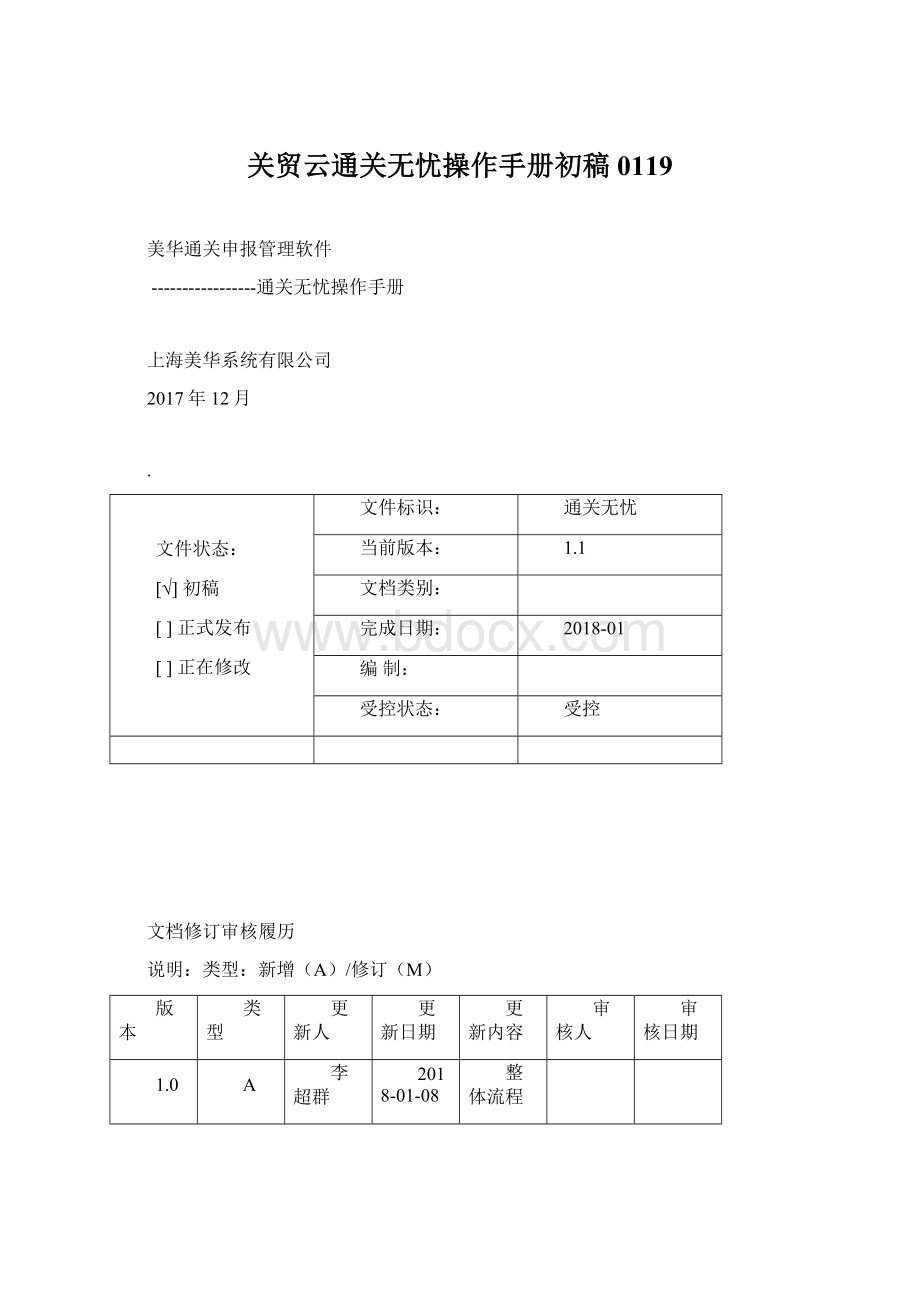
关贸云通关无忧操作手册初稿0119
美华通关申报管理软件
-----------------通关无忧操作手册
上海美华系统有限公司
2017年12月
.
文件状态:
[√]初稿
[]正式发布
[]正在修改
文件标识:
通关无忧
当前版本:
1.1
文档类别:
完成日期:
2018-01
编制:
受控状态:
受控
文档修订审核履历
说明:
类型:
新增(A)/修订(M)
版本
类型
更新人
更新日期
更新内容
审核人
审核日期
1.0
A
李超群
2018-01-08
整体流程
1.1
A
李超群
201-01-19
服务程序配置
第一章背景介绍
通关无忧是上海美华系统有限公司打造的关贸云体系中专注通关业务的平台产品,一期主要在原有智讯通产品的基础上拓展改进相关功能,为上海本地及全国各地的报关行企业提供专业的通关申报管理服务;后期会逐步开放面向货主企业的通关申报委托、订单状态查询等功能。
通关无忧产品定位于架设申报委托企业与报关行企业之间的信息桥梁,以串联上下游企业间通关申报订单的业务流为主线,打通关检申报的数据流、及时更新关检港航第三方状态信息流、管理订单详细费用业务资金流等,并基于此构建通关业务产业链上功能协同的桥头堡,为上游委托企业和下游服务商既开放商品中心、智能导入、快捷制单等基础功能又能提供大数据分析等业务增值服务,帮助企业实现通关业务管理规范化、高效化、合理化。
第二章基础参数
1
2
2.1
2.1.1参数查询
功能概述:
海关参数,贸易参数等,平台根据最新的参数进行实时更新,供其他业务模块调用校验。
基本操作:
1)点击系统界面左上角的菜单按钮,依次点击基础信息——企业信息,进入“基础参数”界面:
参数查询
基本操作:
1)点击系统左上角菜单按钮,依次点击参数管理—商品编码,进入“商品编码”界面,输入商品名称或商品编码可查询到对应的数据(支持模糊查询)。
例如“国家”输入‘502’即可查询到
以下子列表以此类推
2.2.1商品编码
功能概述:
海关参数,贸易参数等,平台根据最新的参数进行实时更新,供其他业务模块调用校验。
搜索框支持模糊查询,支持自由排列显示
2.3.1申报要素
搜索框支持模糊查询,支持自由排列显示
2.4.1商检查询
参考2.1.1的参数查询
2.5.1归并原则
点击新增,维护相关必填项,点击确认即可。
2.6.1价格提示
点击新增,维护相关必填项,根据实际情况选择,点击确认保存。
第三章企业信息
3
3.1
3.1.1企业信息
功能概述:
企业信息维护企业经营单位信息,用于后续业务中对于各个类型的企业基本信息参数的调用,此处维护过的参数后续不用重复进行人工输入。
基本操作:
※此信息每个账号只存在一条,维护完成后即可。
3.1.2客户名录
方法1:
新增
点击“新增客户信息:
,根据相关必填项提示,维护相关数据,点击“确认”
方法2:
导入
根据导入模板中相关必填项提示进行维护,再点击“导入客户信息”按钮。
3.1.3费用模板
点击“新增模板信息”,根据相关必填项提示,维护相关企业需要数据,点击“确认”
第四章商品中心
4
4.1
4.1.1商品明细
功能概述:
商品中心包含企业的底层物料的相关信息。
可以通过固定的导入格式数据进行导入,也是日后进行数据追溯的依据。
基本操作:
方法1:
新增
点击“新增商品”按钮,根据先关必填信息维护.
规格型号字段若需维护,双击该字段框,根据企业相关需求进行维护
确认无误,点击“确认”按钮
方法2:
导入
绿色字段为必填项,确认无误后点击“导入商品”按钮,选中该文件再点击“确认”按钮
方法3:
数据库回填
1)根据企业已经在使用的相关数据(报关单数据)自动进行回填补录到商品明细中,无需手动进行操作。
2)回填数据会与实际已存在的数据进行校验,如回填数据为新增数据,则会自动新增至“商品中心”内。
如回填数据已存在只是部分字段发生了变化,则以“料号”为唯一标识字段进行覆盖更新。
第五章订单管理
5
5.1
5.1.1订单管理
功能概述:
企业信息订单的创建,为后续报关单和报检单关联,。
基本操作:
1)点击系统界面左上角的菜单按钮,依次点击订单管理——进口接单,进入“进口接单”界面:
2)点击”新增”创建新订单;
3)弹出订单新增框,优先完成基础信息内容,并点击保存。
必填项字段会有提示;
4)商品信息添加
方法一:
手动新增
选择商品信息页签,点击新增按钮,根据物料编号带出商品信息,根据HS编号填写第一和第二法定数量及申报数量,并点击确认
特别注意:
消费使用单位是关联企业信息中客户名录的字段。
消费使用单位一旦确认,后续的商品信息在手动新增时是关联这个企业的商品信息
方法二:
商品导入
点击导入按钮,根据导入模板导入相关商品信息。
特别注意:
这里的商品信息可以不关联商品中心商品信息。
方法三:
发票、箱单、合同导入
分别点击导入按钮,根据导入模板导入相关商品信息。
特别注意:
在导入合同、发票、箱单里的商品信息,数量和金额必须保持一致。
5)附件添加
点击附件信息页签,选择“附件类型”,编辑附件名称,点击浏览按钮,选择要上传的附件,再点击上传按钮。
可以在列表框里看到已经上传的相关附件
当完成基础信息和商品信息后可以点击“生成报关单”按钮
选择归并原则或者不选,表体行数可选20条或者50条,点击确认,报关单生成完成。
第六章通关管理
6
6.1
6.1.1通关管理
功能概述:
根据订单信息和数据完成报关单填写并通过接口直接发送。
基本操作:
1)点击系统界面左上角的菜单按钮,依次点击通关管理——进口报关,进入“进口报关”界面:
2)根据内部编号,或者找到所属订单号,选择这条记录,点击修改按钮。
完成没有填写的数据信息,后点击申报按钮,可查看必填字段
3)点击“生成报检单”按钮可以校验商品信息是否为法检,如果是法检商品要继续去完成报检单信息,如果是非法检系统会提示此报关单不需要法检;
第七章报检管理
7
7.1
7.1.1报检管理
功能概述:
根据报关单信息内容,完成报检单填制,并通过接口直接发送
基本操作:
1)点击系统界面左上角的菜单按钮,依次点击报检管理——入境报检,进入“入境报检”
2)根据预录入编号,选择某条记录,点击”修改报检单”维护信息
3)完成报检单信息,点击“申报”按钮,报检单通过接口发送,等报检单收到回执后,回执信息直接填到报关单备注栏里。
报关单也可以点击发送
第八章财务管理
8.1.1费用明细
功能概述:
可以查询到本企业所有订单的应收、应付、代收代付的费用记录。
基本操作:
●点击系统左侧菜单按钮,依次点击进口接单—选择相应订单-修改订单,进入“订单详情”界面。
●点击上面“费用信息”按钮,进入“订单详情”界面,可以进行费用的新增、修改、删除、提交操作。
点击新增:
选择结算单位、费用名称、收付类型、输入数量、单价,显示费用金额;
点击修改:
可以选择某一费用项对其进行相应修改;
点击删除:
可以选择某一费用项对其进行相应删除;
点击提交审核:
可以勾选一条或多条费用项提交部门领导或财务处进行审核。
注意:
此处已提交审核的费用不可进行修改和删除,未提交和退回状态的可进行修改和删除。
在订单项下将费用明细提交审核后,相关人员可以在费用明细看到提交的费用明细。
可以查看费用明细,对待审核状态的可以审核通过,或者对有疑义的费用退回进行修改。
8.2.1对账管理
功能概述:
选择相应的费用生成相应对账单和客户进行对账。
基本操作:
●点击系统左侧菜单按钮,依次点击财务管理—对账管理,进入“对账管理”界面,输入相应的数据后,点击“查询”按钮。
点击“生成对账单”按钮,
点击筛选条件按钮,选择符合条件的费用项生成对账单。
在对账单列表,可以选择一条对账单记录,查询对账单详情。
8.3.1发票管理
功能概述:
进行开票申请、发票登记管理。
基本操作:
●点击系统左侧菜单按钮,依次点击财务管理-发票管理,进入“发票管理”界面,输入相应的数据后,点击“查询”按钮。
点击新增开票申请按钮,进入相应页面,选择相应的需要开票的列表,点击“申请开票”按钮。
开票完成后,再将所开发票号码、发票类型、金额登记在相应记录下面。
点击新增按钮后出来登记信息项。
8.4.1收付登记
功能概述:
登记每一笔收款和付款。
基本操作:
●点击系统左侧菜单按钮,依次点击财务管理—收付登记,进入“收付登记”界面,输入相应的数据后,点击“查询”按钮。
可以查询相应的收付款登记记录。
点击“新增收付款”按钮,选择结算单位、币制、收付方向、收付款时间、填写金额后,点击保存。
后续也可添加凭证号,便于财务后期查询。
8.5.1销账
功能概述:
对收付登记的明细进行核销。
基本操作:
●点击系统左侧菜单按钮,依次点击财务管理-销账管理,进入“销账管理”界面,输入相应的数据后,点击“查询”按钮。
找到相应的收付款登记,点击“销账”按钮,在可销账列表项里选择要销账的项进行销账操作。
8.6.1统计报表
功能概述:
统计客户的订单报表或者公司的业务量报表。
基本操作:
●点击系统左侧菜单按钮,依次点击财务管理—统计报表,进入“统计报表”界面,输入相应的数据后,点击“查询”按钮。
选择相应的筛选条件,可以筛选出相应的业绩统计报表、订单统计报表、费用统计报表,点击导出报表,还可以导出相应的EXCEL表格。
第九章统计分析
9.1.1统计分析
第十章系统设置
10.1.1系统设置
基本操作:
点击系统界面左上角的菜单按钮,进入“系统设置”界面下的“用户管理”
点击“新建用户”按钮,根据先关必填信息维护,随后点击“确认”即可。
10.1.2角色管理
基本操作:
点击系统界面左上角的菜单按钮,进入“系统设置”界面下的“角色管理”
点击“新建角色”按钮,根据先关必填信息维护
维护完成后点击“下一步”
勾选完相应的模块,点击“完成”按钮。
10.1.3系统菜单
基本操作:
点击系统界面左上角的菜单按钮,进入“系统设置”界面下的“系统菜单”
点击“新建菜单”按钮,根据先关必填信息维护
维护完成后,点击“确认”按钮。
※按钮管理
点击“按钮管理”按钮,根据先关必填信息维护
维护完成后,点击“确认”按钮。
10.1.4机构管理
基本操作:
点击系统界面左上角的菜单按钮,进入“系统设置”界面下的“机构管理”
点击“新建机构”按钮,根据先关必填信息维护
维护完成后,点击“确认”按钮。
10.1.5岗位管理
基本操作:
点击系统界面左上角的菜单按钮,进入“系统设置”界面下的“岗位管理”
点击“新建岗位”按钮,根据先关必填信息维护
维护完成后,点击“确认”按钮。
10.1.6系统日志
基本操作:
清空日志:
点击“清空日志”按钮,选择需保留的时间,点击“确认”。
第十一章服务程序配置
11.1.1服务程序配置:
功能概述:
此服务用以通关无忧产品与企业本地上线的“单一窗口”客户端之间进行的报文及回执数据的交互服务。
通过此服务,可以实时的进行数据交互,无需人工介入。
11.1.2配置流程:
Ø启动服务程序方式:
1)将服务程序拷贝至用户操作电脑本地。
2)右击编辑“InstallServer.bat”批处理文件。
(打开方式:
以“记事本”方式打开进行编辑)
3)按照截图中标注的方框地址在本地电脑中进行文件夹配置。
(只需配置到“BIN”文件夹即可)
4)文件夹配置完成后,将服务程序文件夹内的所有程序拷贝至“BIN”目录中。
5)右击点击“InstallServer.bat”批处理文件。
以最高管理员身份运行,即可启动此服务。
6)该服务在当前电脑启动时无需人工介入,一旦使用电脑关机或重启后,请重新启动此服务或在控制面板“服务”里的“通关无忧报文处理服务”修改为“自动”。
Ø卸载服务程序方式:
1)右击编辑“UninstallServe.bat”批处理文件。
(打开方式:
以“记事本”方式打开进行编辑)
3)确认截图中标注的方框地址在本地电脑中是否已配置了文件夹。
(只需配置到“BIN”文件夹即可)
4)确认无误后,右击点击“InstallServer.bat”批处理文件。
以最高管理员身份运行,即可卸载此服务。
注:
1)以上步骤仅为“服务程序”的启动及卸载,请一并完成后续的配置工作后,再执行启动“服务程序”。
2)一旦配置文件发生了修改,一定要先“卸载程序”在重新启动后,修改内容才会执行。
Ø服务程序配置:
1)右击编辑“Metinform.Prod.Server.ExchangeService.exe.config”可执行文件。
(打开方式:
以“记事本”方式打开进行编辑)
2)分为两部分进行文件夹路径及企业信息配置:
✧文件夹路径配置:
截图图片中标注的方框内,即为需要配置的文件夹路径。
请将路径与“单一窗口”报文回执生成路径及用户本地操作电脑中报文回执生成路径保持一致。
报文生成目录:
Outbox
报文发送成功存放目录:
Sentbox
回执接收目录:
Inbox
回执接收成功存放目录:
Sentbox
报文、回执失败(异常)存放目录:
Failbox
✧企业信息配置:
请将报关行十位海关编码、及企业操作员卡号如实的填制在方框内容,并进行保存。
以上配置均完成后,在启动服务程序即可。